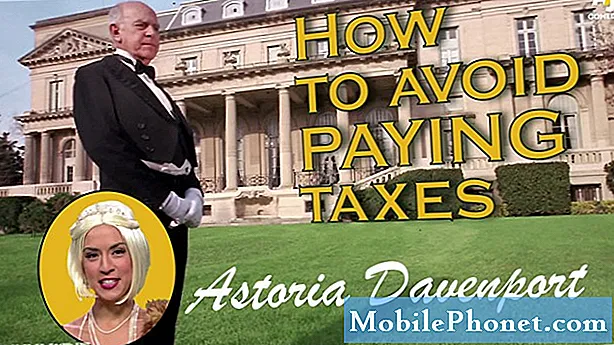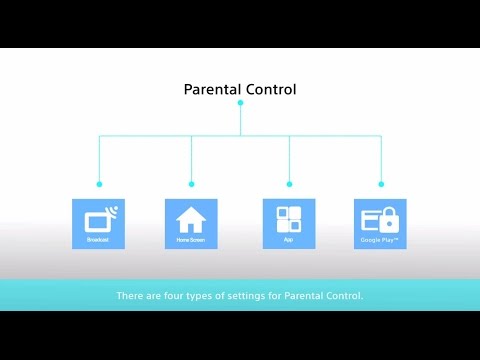
Vsebina
- Vklopite omejitve za iPad
- Nastavitev omejitev, ki temeljijo na aplikacijah
- Kako blokirati spletne strani na iPads
- Kako obdržati otroke iz vaše e-pošte na iPad-u
- Nastavitev omejitev na podlagi medijev
- Kako blokirati skupno rabo lokacije
- STM Dux torbica za iPad
Pokazali vam bomo, kako nastavite starševski nadzor na iPad-u in omogočite filtriranje vsebine za nadzor nad tem, kaj vaš otrok vidi na internetu.
Večina staršev bo delila iPad z otrokom ali najstnikom, zdaj pa je še bolj verjetno, da ima vaš otrok svoj iPad za igranje iger, branje knjig, opravljanje domačih nalog in drugih dejavnosti, vključno z brskanjem po internetu in sodelovanjem v družabnih medijih.
Dva majhna otroka ali starejši otrok skrbita za vaš iPad: zaščita naprave pred njimi in zaščita pred tem, kar je na napravi. Velik primer iPad in starševski nadzor bodo rešili te težave.

Več o nastavitvi starševskega nadzora za iPad.
Apple vključuje robusten nabor starševskega nadzora, ki vam omogoča izklop aplikacij, preprečevanje prenosa in nakupa novih aplikacij ali nakupov v aplikaciji, otroci pa lahko tudi skrijete aplikacije. Apple vključuje tudi vgrajen filter za spletne strani, s katerim ohrani vsebino za odrasle brez iPad-a, ne da bi bilo treba kupiti posebno programsko opremo ali spremeniti nastavitve na vašem usmerjevalniku.
Če delite iPad z otrokom, morate te omejitve vklopiti in izklopiti vsakič, ko preklapljate med uporabo iPad-a in otroka s pomočjo iPad-a. Če imajo svoj iPad, ga lahko nastavite enkrat in ga naredite.
Ko je ta jeseni izšel iOS 12, boste lahko nastavili določene časovne omejitve
Ko onemogočite omejitve, boste morali naslednjič ponovno pregledati in ponovno omogočiti.
Obstaja več tablet, varnih za otroke, ki ponujajo boljši starševski nadzor, ki ga lahko nastavite in pozabite. Če pa se držite iPad-a, jih lahko nastavite tako.
Vklopite omejitve za iPad

Nastavite starševski nadzor iPad.
Pojdi do Nastavitve> Splošno> Omejitve in tapnite Omogoči omejitve.
Vsakič, ko to storite, boste morali nastaviti 4-mestno geslo in ga vnesti drugič. Prepričajte se, da je to nekaj, kar se lahko spomnite, vendar vaš otrok ne bo ugotovil. Izogibajte se rojstnemu dnevu, rojstnemu dnevu in preprosti seriji številk.
Nastavitev omejitev, ki temeljijo na aplikacijah
Tu lahko nadzirate, katere aplikacije lahko otrok uporablja na iPad-u. Preklopite nastavitev, da preprečite povezavo z internetom, uporabo fotoaparata, nakup novih aplikacij ali nalaganje novih aplikacij.

Lahko upravljate dostop do mnogih aplikacij, vendar ne vse s starševskim nadzorom iPad.
V tem razdelku lahko izklopite tudi možnost nakupov v aplikaciji. To vam omogoča nadzor porabe v igrah, ki spodbujajo to vedenje.

Če se pomaknete navzdol, se prikažejo možnosti za nastavitev ocen za vsebino, ki vam omogoča, da filtrirate po ocenah za glasbo, poddaje, filme, televizijske oddaje, knjige, aplikacije Siri in drugo. Ocene Apple App vključujejo oglase, prikazane v aplikacijah, zato boste blokirali slabe oglase v mnogih aplikacijah.
Apple dodeli ocene, za filme pa so ocene tiste, ki jih dodeli MPAA, kot vidite v gledališču. Ne pozabite, da se vaše lastne zamisli o oceni morda ne ujemajo vedno s tistimi, ki jih je dodelil Apple ali drugi.

Če se pomaknete navzdol, lahko spreminjate, kako otroci delujejo z Game Center, in informacije, ki so v skupni rabi v nastavitvah zasebnosti, in celo zaklenete spremembe računa ali nastavite omejitev glasnosti.
Kako blokirati spletne strani na iPads
Vsak iPad, ki poganja iOS 7 ali novejši, vključuje možnost nastavitve filtriranja spletne vsebine za iPad neposredno iz polja. To je tudi v Omejitve in to dobro delo omejuje, kaj lahko vaš otrok vidi, ampak kot vse avtomatizirane rešitve, ni popoln.
Pojdi doNastavitve> Splošno> Omejitve in tapnite Omogoči omejitve če ste že zapustili to območje.

Poiščite Dovoljeno vsebino in tapnite spletne strani. Na tej strani lahko izberete, ali želite dovoliti dostop do vseh spletnih mest ali omejiti dostop.
Če izberete Omeji vsebino za odrasle, iPad ne bo mogel dostopati do spletnih mest za odrasle, vendar ne pozabite, da to lahko omeji dostop do nekaterih spletnih mest, do katerih potrebuje otrok dostop do šole, in morda ne blokira vseh strani, ki jih ne želite, da vaš otrok dostop.

Če potrebujete bolj omejen nabor pravil, lahko nastavite iPad samo za dostop do določenih spletnih mest. Ni možnosti za poročanje, ki bi vam povedala, katera spletna mesta je iPad poskušal obiskati v iOS 11, toda z iOS 12 boste lahko videli več informacij o tem, kako otroci uporabljajo iPad.
Kako obdržati otroke iz vaše e-pošte na iPad-u

Apple vam ne dovoljuje, da bi otroke zadrževali iz e-pošte, koledarja ali sporočil iMessages, vendar jim lahko vsaj preprečite spremembe v računu.
Ena od rešitev je uporaba aplikacije, kot je Gmail, nato pa se odjavite vsakič, ko predate iPad, vendar je to precej težav. Dokler Apple ne doda podpore za več uporabnikov, bo to še vedno bolečina.
Nastavitev omejitev na podlagi medijev
Otroci bodo želeli gledati videoposnetek, zlasti ko potujejo. ITunes lahko ohranite na voljo, vendar onemogočite neprimerne filme, televizijske oddaje in glasbo.
Pod dovoljeno vsebino lahko nastavite stopnjo ocenjevanja za filme, ki temeljijo na ocenah MPAA in televizijskih oddajah, ki temeljijo na ocenah vsebine v ZDA. Na žalost lahko izključite samo izrecno glasbo in poddaje in ne širšega obsega kot ta ali vsa glasba.
Kako blokirati skupno rabo lokacije

Obstaja nekaj dobrih razlogov, zakaj otroci predvajajo svojo lokacijo aplikaciji ali prijateljem iz iPad-a, zato je dobro izključiti lokacijske storitve.
V razdelku Dovoli spremembe tapnite Mesto. Aplikacije, ki jih vidite na tem zaslonu, se lahko razlikujejo od mojega. Vse jih preklopite na Izklopljeno, nato pa tudi na Lokacijske storitve.
Ko to storite, izberite Ne dovolite sprememb da jih zaklenete.
Vendar, če vas skrbi, da bo vaš otrok nekje pustil iPad in ga pozabil ali pa ga preprosto izgubite, pustite Find My iPad vklopljeno in lokacijske storitve.
Najboljši 9.7-palčni iPad primeri (2017 in 2018 iPad)